Cómo arreglar Fire Stick no se conectará a Wi-Fi

- 974
- 206
- Eduardo Tapia
El Stick de TV Fire de Amazon se basa en Internet para servirle contenido. Si su dispositivo tiene problemas para conectarse a una red Wi-Fi, no podrá ver videos, series, películas o cualquier otro contenido en su televisor. Afortunadamente, tenemos algunas formas de resolver su problema.
El problema anterior generalmente ocurre cuando su dispositivo o enrutador tiene problemas técnicos menores. Puede solucionar estos problemas ajustando algunas opciones aquí y allá en su dispositivo. Aquí está cómo hacer eso.
Tabla de contenido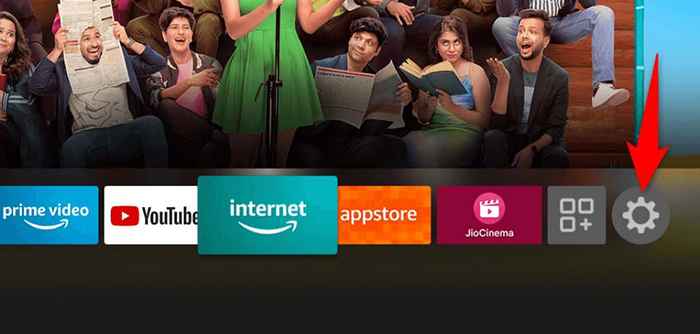
- Elija red en la página de configuración.
- Resalte su red Wi-Fi en la lista y presione el botón Play/Pause en su control remoto de Stick Fire TV.
- Su Stick de TV Fire mostrará los detalles de su conexión a Internet, también si está conectado a Internet o no.
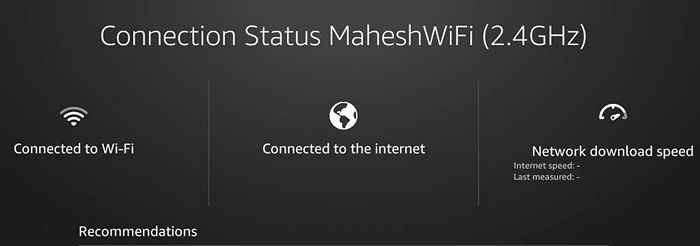
Reinicie su enrutador Wi-Fi
Si su palo de televisión de fuego está conectado al enrutador pero no en Internet, su enrutador está experimentando problemas de conectividad. En este caso, reinicie su enrutador y vea si eso soluciona el problema.
Una forma de reiniciar la mayoría de los enrutadores es acceder a la página web de su dispositivo en su navegador web, abrir la pestaña de mantenimiento o similar, y elija reiniciar el enrutador.

Si no está seguro de cómo hacerlo, encienda el enchufe de energía de su enrutador encendido y de nuevo. Esto le dará un reinicio a tu módem.
Luego, intente conectar su fire TV Stick a su enrutador y vea si funciona.
Reinicie su Fire Stick de Amazon
Los problemas pequeños de su Stick de Fire TV pueden causar problemas de red como el que está experimentando. Sin embargo, una solución rápida a casi todos estos problemas es reiniciar su palo ..
Reiniciar su Stick cierra todos los servicios y aplicaciones en ejecución y relanza todos esos artículos. Esto ayuda a solucionar muchos problemas menores.
- Seleccione el icono Cog en la pantalla de inicio de su fire TV Stick.
- Elija mi TV Fire en configuración.
- Seleccione Reiniciar en el menú que se abre.
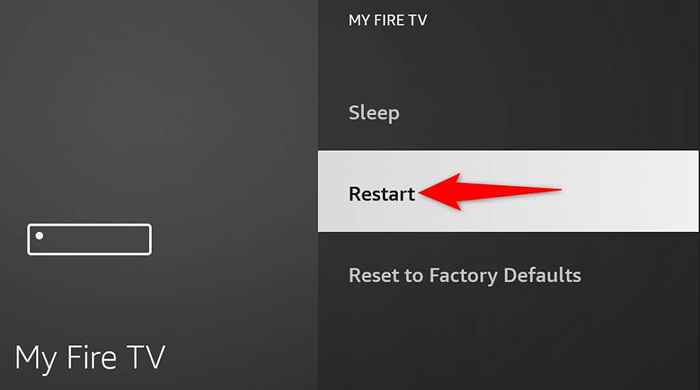
- Elija reiniciar en el mensaje para confirmar su elección.
- Conecte su palo de televisión de fuego a su red Wi-Fi.
Olvídese y se reúne con su red Wi-Fi
Cuando enfrenta problemas que conectan su Fire TV se adhieren a su red Wi-Fi, vale la pena eliminar y volver a admitir su conexión a la lista de redes guardadas. Esto ayuda a su dispositivo a establecer una nueva conexión con su enrutador.
Necesitará su contraseña de Wi-Fi para volver a conectarse a su red, así que mantén esa práctica.
- Abra la configuración en su Fire TV Stick.
- Elija la red en la configuración.
- Resalte su red en la lista y presione el botón de menú (tres líneas horizontales) en su control remoto.
- Presione el botón Seleccionar en su control remoto para olvidar la red.
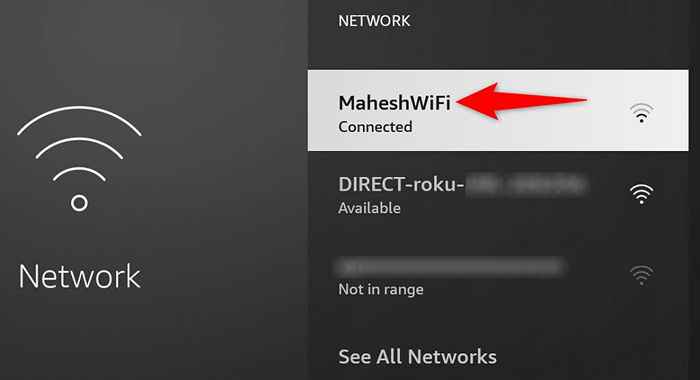
- Después de eliminar la red, seleccione su red en la lista.
- Ingrese la contraseña de su red y seleccione Conectar.
Su Wi-Fi ahora debe conectarse a su Stick Fire TV. Si ese no es el caso, sigue leyendo.
Conecte el Stick de TV Fire a una red Wi-Fi oculta
Si el suyo es una red Wi-Fi oculta (lo que significa que no transmite su SSID), tendrá que seguir un procedimiento específico para conectar su palo de televisión de fuego a esa red. Esto se debe a que no encontrará su red en la lista regular.
Mantenga a mano la contraseña de su red Wi-Fi, ya que lo necesitará para hacer la conexión.
- Configuración de acceso en su Fire TV Stick.
- Seleccione la red en la configuración.
- Elija unirse a otra red.
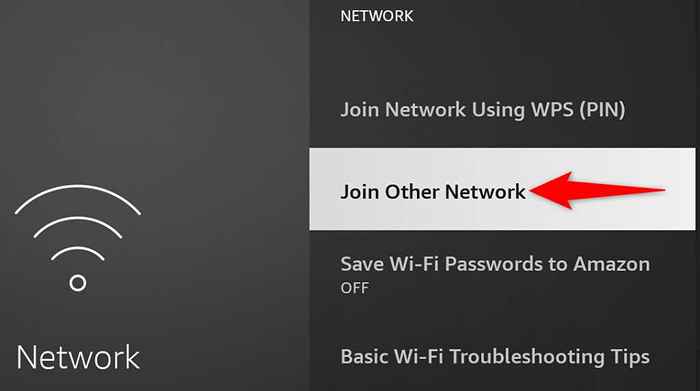
- Escriba el nombre exacto de su red Wi-Fi y seleccione Siguiente.
- Elija el tipo de seguridad para su red inalámbrica.
- Ingrese la contraseña de su red y seleccione Siguiente.
- Revise los detalles ingresados, y si todo se ve bien, elija Connect.
Actualice su Stick de Amazon Fire TV
Amazon a menudo presiona varias actualizaciones de software para Fire TV Stick, por lo que tiene errores y problemas mínimos con su dispositivo. Su palo que no se conecta a Wi-Fi puede ser el resultado de un error del sistema, que puede resolver actualizando la versión de software de su Stick.
Por lo tanto, tendrá que conectar su dispositivo a Ethernet ya que la conexión Wi-Fi no funciona para poder descargar las actualizaciones. Cuando haya hecho eso, siga estos pasos para obtener las últimas actualizaciones:
- Abra la configuración en su Fire TV Stick.
- Seleccione My Fire TV en Configuración.
- Elegir.
- Seleccione Verifique las actualizaciones para encontrar las últimas actualizaciones de software.
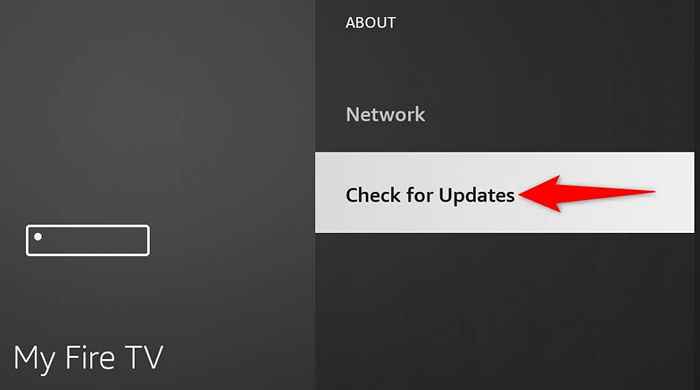
- Elija Instalar Actualización para comenzar a instalar las actualizaciones.
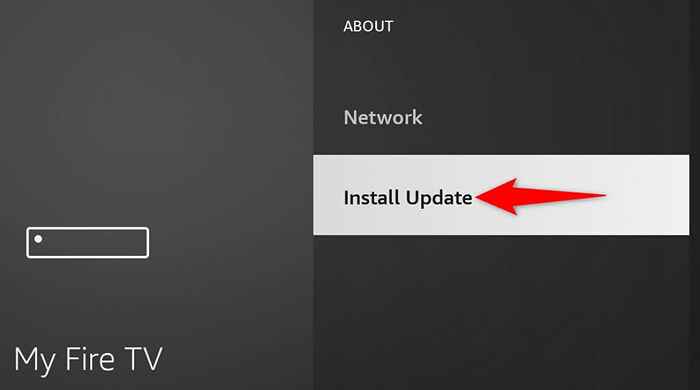
- Intente conectar su palo de televisión de fuego a su red Wi-Fi.
Fábrica Restablecer su Fire TV Stick
Si nada más funciona, reinicie su fire TV Stick a la configuración de fábrica. Hacerlo borra todo el contenido y restaura la configuración de fábrica predeterminada en su palo. Esto ayuda a solucionar los problemas causados por la configuración defectuosa de su palo.
Recuerde que perderá todas sus aplicaciones instaladas y sus datos mientras restablece el Stick de TV Fire. Una vez que el reinicio esté listo, puede reinstalar sus aplicaciones favoritas si lo desea.
- Configuración de lanzamiento en su Fire TV Stick.
- Seleccione My Fire TV en Configuración.
- Elija Restablecer a los valores predeterminados de fábrica.
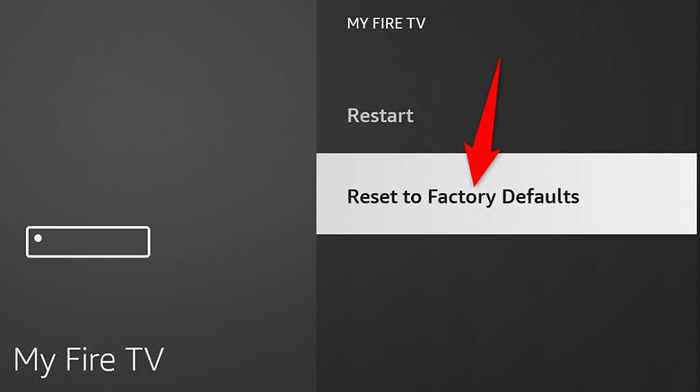
- Seleccione Restablecer en el mensaje que se abra.
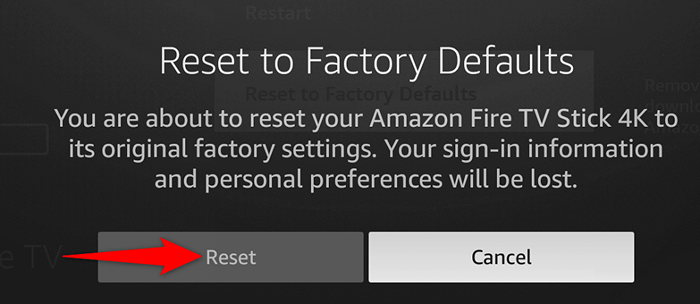
- Siga las instrucciones de reinicio en pantalla.
- Configure su palo de televisión de fuego desde cero.
Ponerse los problemas de conexión Wi-Fi del dispositivo de TV Fire TV Fire
Los problemas de conexión Wi-Fi de Fire TV Stick no son demasiado difíciles de tratar con. Puede solucionar la mayoría de los problemas pequeños que causan el problema reiniciando su palo, cambiando algunas opciones en el palo o reiniciando su enrutador.
Una vez que haya hecho eso, su dispositivo de transmisión se conectará a Internet, lo que le permitirá acceder a todo su contenido multimedia. Disfrutar!
- « Cómo imprimir en un sobre en Microsoft Excel
- Cómo corregir el error Esta aplicación ha sido bloqueada por su administrador del sistema en Windows »

